Moodle adalah platform pembelajaran yang dirancang untuk memberikan pendidik, administrator, dan pelajar dengan satu sistem yang kuat, aman, dan terintegrasi untuk menciptakan lingkungan belajar yang dipersonalisasi.
Ini digunakan di banyak lingkungan, mulai dari pendidikan, e-learnign hingga tes sertifikasi.
Saya pribadi akan menggunakannya setiap hari untuk mengajar siswa saya dalam kursus sistem operasi dan baik guru maupun siswa, menyukainya.
Dalam tutorial ini, kita akan mempelajari cara menginstalnya sebagai situs web di dalam ISPConfig, juga dengan sertifikat SSL dari let's Encrypt.
Tutorial ini didasarkan pada Debian 8, tetapi akan berfungsi dengan baik juga dengan Ubuntu dan Distro lain yang didukung ISPConfig.
Jadi apa prasyarat sebelum memulai
- ISPConfig terinstal (panduan ini seharusnya tidak masalah https://www.howtoforge.com/tutorial/perfect-server-debian-8-4-jessie-apache-bind-dovecot-ispconfig-3-1/ )
- DNS dikonfigurasi dengan benar untuk mengarahkan situs Anda (untuk pengujian kami, kami menggunakan course.servisys.it sebagai referensi contoh), ini diperlukan untuk konfigurasi Let's Encrypt yang benar
1. Siapkan DNS
Dalam contoh kami, kami mengatakan, kami akan menggunakan domain course.servisys.it, jadi ketika kami membuka situs Moodle kami, kami akan menggunakan https://course.servisys.it, jadi untuk mengkonfigurasi DNS. Buka tab DNS di ISPConfig dan edit DNS Anda hingga terlihat seperti gambar di bawah ini:
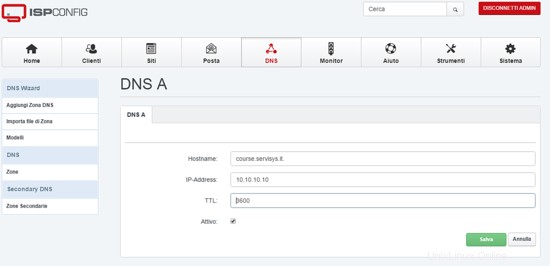
Perhatian untuk memilih tipe rekaman A. Ini adalah langkah yang sangat penting, karena A record digunakan oleh let's encrypt untuk menghasilkan sertifikat SSL.
Jika Anda mengelola DNS di penyedia eksternal, Anda harus membuat jenis data yang sama di sana.
2. Buat situs web
Sekarang buka tab Situs web di ISPConfig dan buat situs web baru, yang disebut seperti penyiapan DNS sebelumnya, edit opsi berikut:

Subdomain otomatis:dalam kasus saya, saya telah beralih dari www. tidak ada karena domain saya adalah course.services.it. Jika Anda menyetelnya ke www, otomatisasi mari enkripsi akan mencoba membuat sertifikat untuk www.course.servisys.it dan akan gagal. Jadi perhatikan opsi ini.
SSL:Aktifkan untuk SSL.
Let's Encrypt:ya, kami ingin membuat sertifikat dengan ini.
PHP:Fastcgi bekerja dengan baik untuk saya.
Sekarang klik simpan dan tunggu, sertifikat itu akan dikeluarkan dengan benar.
Tunggu beberapa menit dan coba buka situs web Anda, dalam kasus saya https://course.servisys.it, jika semuanya baik-baik saja, Anda akan melihat bilah hijau!
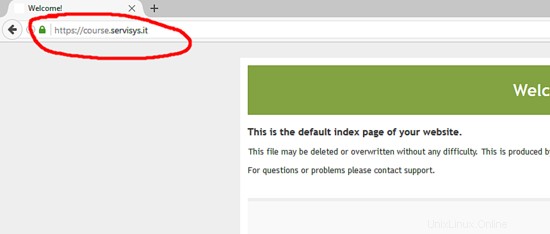
3. Pembuatan basis data
Mari buat Database User dan Database untuk digunakan dengan moodle.
Buka tab situs, lalu ke Pengguna basis data> pengguna baru.
Pilih klien yang terkait dengannya, pilih nama dan kata sandi, seperti ini:
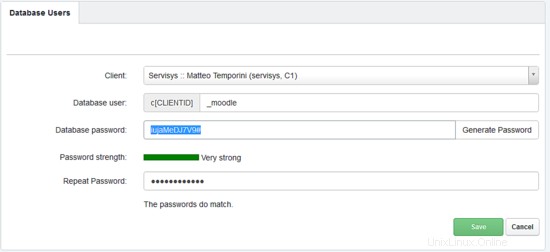
Perhatikan:
- Pengguna basis data
- Sandi
Kembali ke tab Sites, dan sekarang pilih Databases, lalu Add New Database, pilih situs Anda (courses.serverisy.it), pilih nama Database dan pilih pengguna yang dibuat sebelumnya, dan klik simpan. Sesuatu seperti tangkapan layar di bawah ini:
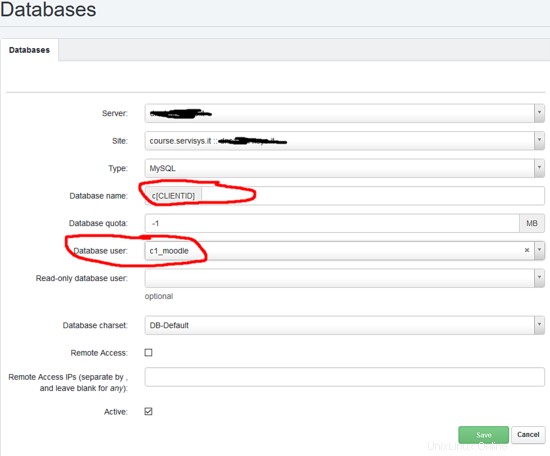
4. Ubah konfigurasi MySql
Konfigurasi default mysql, perlu sedikit modifikasi untuk bekerja dengan Moodle. Anda harus mengedit file:
nano /etc/mysql/my.cnf
dan di awal, tambahkan garis merah
[client]
port = 3306
socket = /var/run/mysqld/mysqld.sock
default-character-set = utf8mb4
selalu dalam file yang sama, turunkan sedikit, sebelum pernyataan [mysqldump] dimulai, dan tambahkan lagi garis merah
#Moodle - Matteo
innodb_file_format = Barracuda
innodb_file_per_table = 1
innodb_large_prefix
character-set-client-handshake = FALSE
character-set-server = utf8mb4
collation-server = utf8mb4_unicode_ci
[mysqldump]
quick
quote-names
max_allowed_packet = 16M
Modifikasi ini diperlukan karena merupakan prasyarat untuk menginstal Moodle, atau selama penyiapan tidak akan membiarkan Anda melanjutkan penginstalan.
Setelah itu, restart MySql dengan:
/etc/init.d/mysql restart
5. Mempersiapkan pemasangan Moodle
Kami sekarang siap untuk mempersiapkan instalasi Moodle, kami akan melakukannya dari baris perintah karena lebih cepat dari FTP :)
Buka halaman ini dan pilih instalasi yang sesuai dengan kebutuhan Anda, dalam lingkungan produksi saya akan menyarankan Anda untuk menggunakan versi stabil. Saat kami menulis ini, ini adalah versi 3.2.2.
Jadi dari baris perintah, buka direktori web situs Anda, dalam kasus saya, ini adalah perintahnya:
cd /var/www/course.servisys.it/web
rm index.html
wget https://download.moodle.org/download.php/direct/stable32/moodle-3.2.2.tgz
tar -zxvf moodle-3.2.2.tgz
cp -pr moodle/* ./
cp -pr moodle/.* ./
ketika Anda menggunakan perintah cd, jelas mengubahnya menjadi nama situs Anda.
Kami telah menghapus halaman index.html default, karena kami ingin halaman pertama yang diserver adalah index.php.
Setelah itu, kami perlu memperbaiki kepemilikan file, agar sesuai dengan pengguna dan grup kami, untuk mengetahui mana yang benar untuk Anda, luncurkan sederhana
ls -al
Anda akan melihat banyak file, dan beberapa klien web* contina user, dalam kasus saya:
drwxr-xr-x 18 1005 1005 4096 mar 11 22:16 report
drwxr-xr-x 24 1005 1005 4096 mar 11 22:16 repository
-rwxr-xr-- 1 web42 client1 14 apr 13 17:25 robots.txt
drwxr-xr-x 2 1005 1005 4096 mar 11 22:16 rss
drwxr-xr-x 7 1005 1005 4096 mar 11 22:16 search
drwxr-xr-x 2 web42 client1 4096 apr 13 17:25 stats
drwxr-xr-x 5 1005 1005 4096 mar 11 22:16 tag
-rw-r--r-- 1 1005 1005 615 mar 11 22:16 tags.txt
drwxr-xr-x 6 1005 1005 4096 mar 11 22:16 theme
seperti yang Anda lihat, pengguna saya adalah web42 dan grup saya adalah klien1, jadi sekarang perbaiki izin dengan:
chown -R web42:client1 *
chown -R web42:client1 .*
dan perbaiki kembali izin dir
chown root:root stats/ error/
lalu kita pergi untuk membuat direktori moodledata yang tidak dapat diakses publik, untuk melakukannya, buat saja di direktori pribadi.
mkdir ../private/moodledata
chown -R web42:client1 ../private/moodledata
6. Instalasi Web Moodle
Ini dia! Sekarang kita dapat memulai langkah terakhir instalasi, buka browser Anda, Anda akan mendapatkan halaman yang mirip dengan ini ketika Anda membuka URL situs web:

Pilih bahasa dan klik berikutnya.
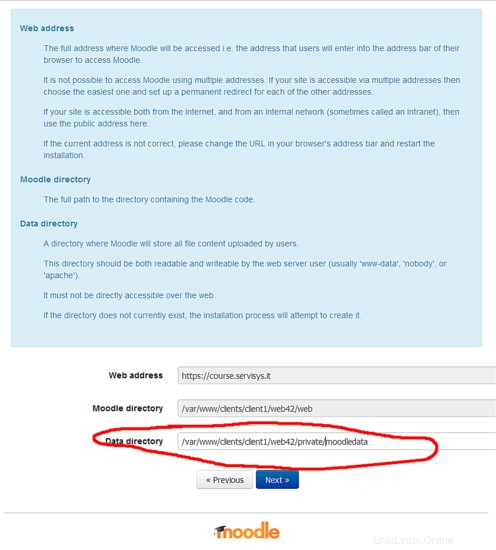
Direktori data default untuk Moodle akan muncul sebagai /var/www/clients/client1/web42/moodledata tetapi direktori kami ada di folder pribadi, jadi ubah jalurnya sehingga menggunakan folder moodle di folder pribadi sebagai gantinya:/var/www/clients/client1/web42/private/moodledata
Kemudian pilih Jenis Database, dalam kasus saya MySql.

Kemudian lengkapi dengan Data MySql.
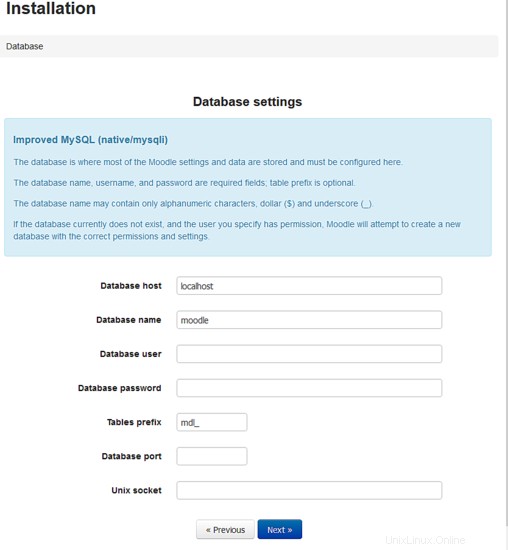
Host basis data:localhost
Nama basis data: c1_moodle
Pengguna basis data: c1_moodle
Kata sandi basis data:yang Anda pilih selama pembuatan Pengguna Basis Data
Awalan tabel:mdl_
Port basis data:
Soket Unix:
Sekarang klik dan tunggu, setelah beberapa detik Anda akan melihat kondisi yang harus Anda terima.
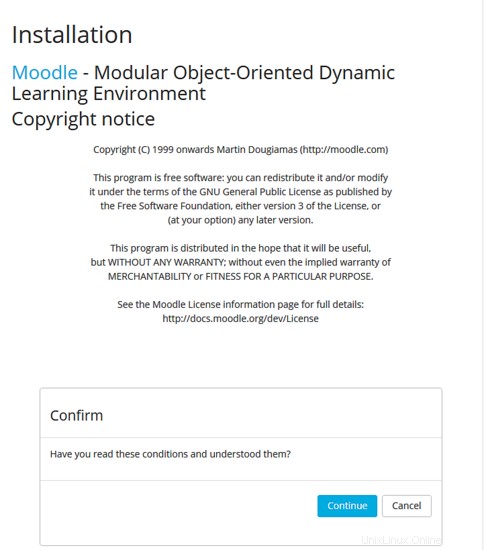
Setelah itu, Moodile akan melakukan beberapa pemeriksaan sistem untuk menguji apakah semuanya berfungsi dengan baik.
Semua harus hijau sekarang!!!

Klik Lanjutkan dan cek lainnya akan muncul....
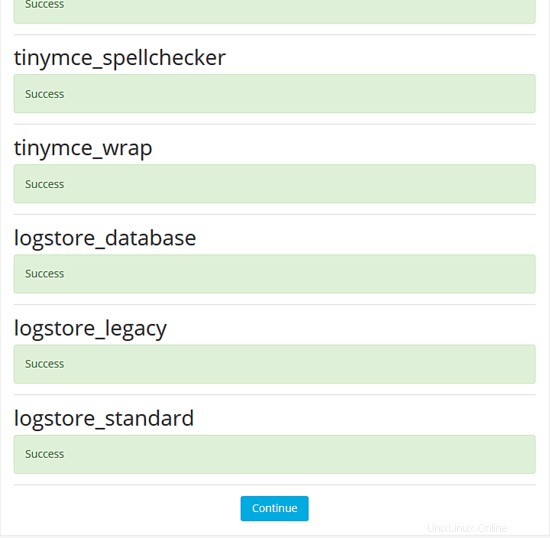
Klik lanjutkan mengisi data pengguna admin (Nama, Pertama, kata sandi pengguna..).
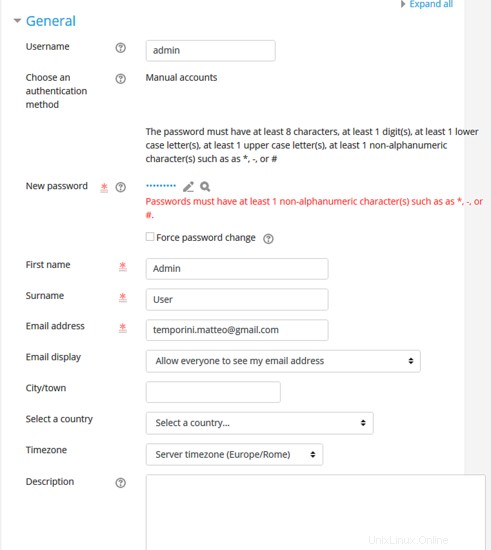
Anda harus mengisi data platform pembelajaran dan pengujian baru Anda :)
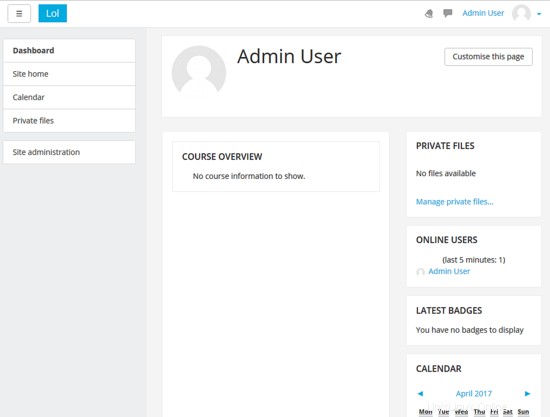
Nikmati kursus Anda!